한컴 오피스 한글 한 화면에 두 쪽 여러 쪽 미리보기 쪽 모양 설정 해제 방법
한글 문서를 작업하다 보면 여러 페이지에 글을 작성하게 되고
마우스 스크롤을 이용해서 확대 축소를 해서 보기도 합니다.
필요에 따라 한 번에 두 쪽을 보거나 여러 쪽을 보기도 하는데요.
한글 설정을 통해서 원하는 데로 쪽 설정을 할 수 있습니다.

쪽 설정을 하기 위해 상단 메뉴 중 [보기]-[확대/축소]를 선택합니다.

확대 축소 창이 열리는데요 별다른 설정을 하지 않으셨으면 기본 100%로 되어 있거나
사용자 정의로 선택되어 있을 겁니다.

쪽 모양 항목이 있는데요. 두 쪽이 같이 나오게 하려면 [두 쪽]을 선택 후 [확인] 버튼을 클릭해 주세요

한 번에 두 쪽이 나오는 것을 확인할 수 있습니다.
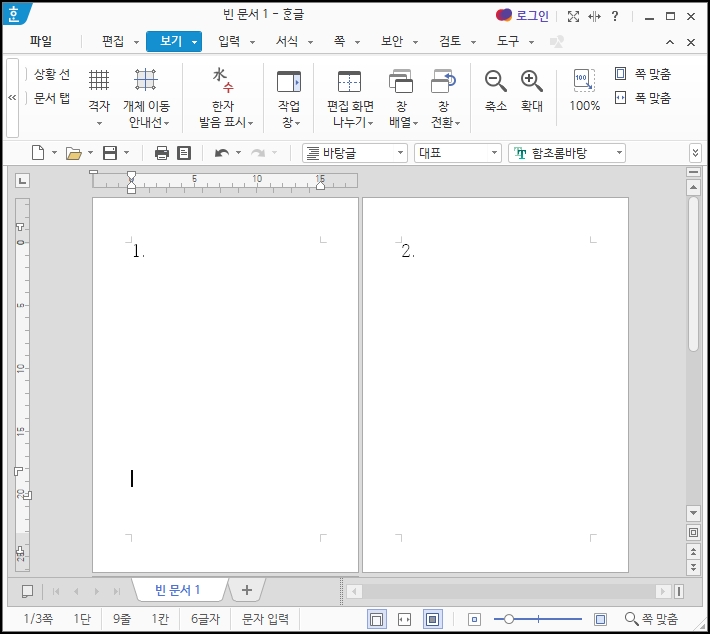
"Ctrl + 마우스 휠"을 움직이면 확대 및 축소가 되는데 축소해도 쪽 모양은 그대로 유지 됩니다.
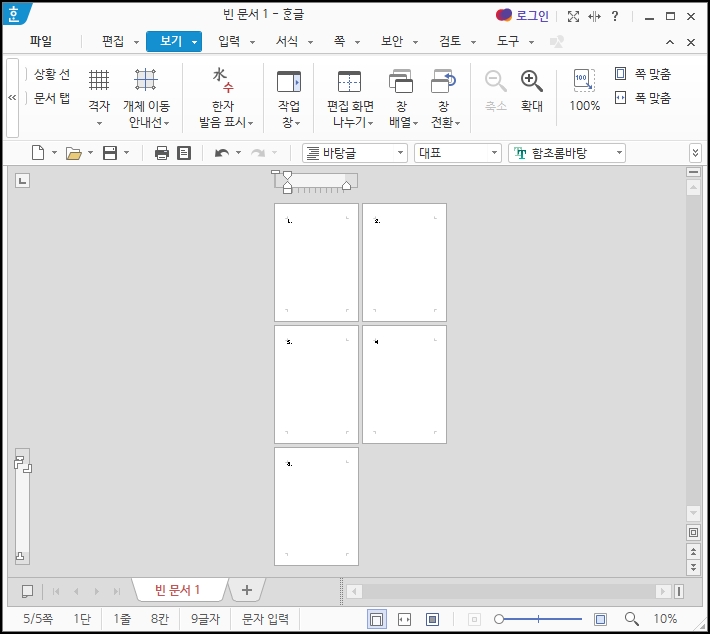
이번엔 세 쪽이 보이도록 설정해 보겠습니다.
확대/축소 창에서 여러 쪽 선택 후 "3 x 1"을 입력합니다.
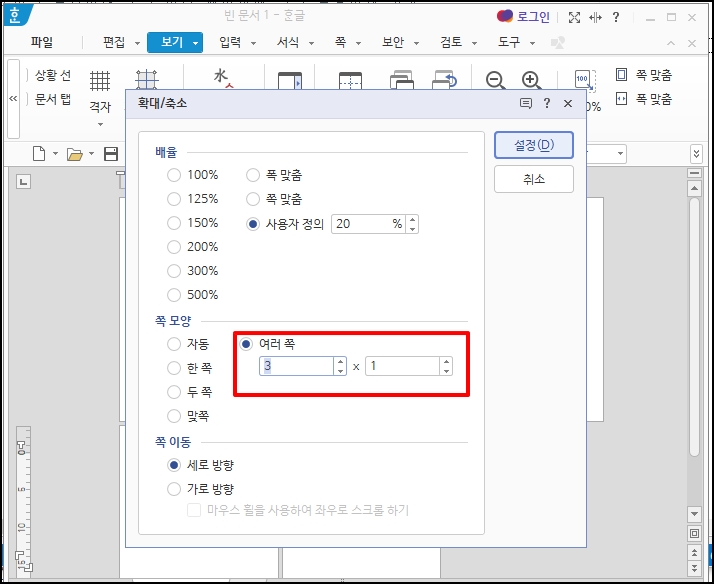
3쪽씩 보이는 것을 확인할 수 있습니다. 필요에 따라 여러 쪽으로 다수의 쪽을 설정할 수 있습니다.
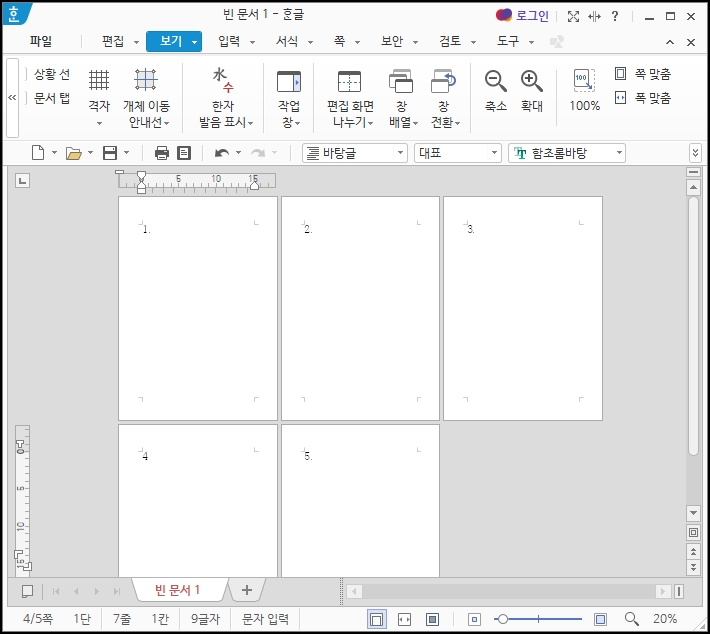
한컴 오피스 한글 한 화면에 두 쪽 여러 쪽 미리보기 쪽 모양 설정 해제 방법을 알아보았습니다.
반응형
